เมื่อใดก็ตามที่การเล่นวิดีโอบน YouTube สิ้นสุดลงหรือกำลังจะจบวิดีโอแนะนำอาจปรากฏขึ้น คำแนะนำเหล่านี้อ้างอิงจากประวัติการดูและแสดงภาพขนาดย่อของวิดีโอที่เลือกโดยอัลกอริทึมการแนะนำของ YouTube
ปัญหาที่ใหญ่ที่สุดของสิ่งเหล่านี้คืออาจปรากฏขึ้นในขณะที่วิดีโอยังคงเล่นอยู่ พวกเขาซ้อนทับส่วนหนึ่งของหน้าจอและทำให้เกิดประสบการณ์ที่ไม่ดีสำหรับผู้ดู
สิ่งหนึ่งคือต้องแยกแยะระหว่างคำแนะนำที่แสดงในตอนท้ายของวิดีโอเมื่อไม่ได้เล่นอีกต่อไปและคำแนะนำที่จะแสดงในขณะที่วิดีโอยังคงเล่นอยู่
การคลิกที่วิดีโอที่แนะนำจะเป็นการเล่นวิดีโอที่แนะนำทันทีบน YouTube วิดีโอแนะนำบางรายการจะปรากฏต่อเมื่อคุณปิดใช้งานการเล่นอัตโนมัติบน YouTube คุณสามารถทำได้โดยคลิกที่การตั้งค่า> เล่นอัตโนมัติในอินเตอร์เฟซการเล่นวิดีโอ เล่นอัตโนมัติเล่นวิดีโอถัดไปโดยอัตโนมัติแทน
บางครั้งหรือตลอดเวลาคุณอาจไม่ต้องการรับคำแนะนำวิดีโอ อาจเป็นเพราะคุณกำลังดู YouTube กับผู้เยาว์และไม่ต้องการให้พวกเขาได้รับคำแนะนำที่ไม่เหมาะสมต้องการหลีกเลี่ยงส่วนหนึ่งของหน้าจอที่ถูกบล็อกโดยพวกเขาในขณะที่วิดีโอยังเล่นอยู่หรือทำให้พวกเขาต้องการดูวิดีโอเพิ่มเติมบน เว็บไซต์
เคล็ดลับ : คุณสามารถบล็อกคำแนะนำวิดีโอบางรายการใน YouTube ได้เช่นกัน
การบล็อกการแนะนำวิดีโอ YouTube ในตอนท้ายของวิดีโอ
ในขณะที่คุณสามารถกดปุ่มหยุดที่ส่วนท้ายของวิดีโอเพื่อหลีกเลี่ยงการแนะนำหลังจากวิดีโอจบลงไม่มีตัวเลือกดังกล่าวเพื่อบล็อกการแนะนำที่ปรากฏขึ้นขณะที่วิดีโอกำลังเล่น
หากคุณไม่ต้องการใช้ส่วนขยายของ YouTube เช่นอิริเดียมซึ่งรองรับคุณสมบัตินี้คุณอาจกำหนดค่าตัวบล็อกเนื้อหาให้ทำ
ผลลัพธ์คือหน้าจอสีดำที่ส่วนท้ายของวิดีโอบน YouTube แทนที่จะเป็นหน้าจอที่เต็มไปด้วยภาพขนาดย่อของวิดีโอสำหรับคำแนะนำที่แสดงหลังจากวิดีโอสิ้นสุดลงและบล็อกคำแนะนำขณะที่วิดีโอกำลังเล่น

ผู้ใช้ที่ใช้ Adblock Plus ซึ่งเป็นตัวบล็อกเนื้อหายอดนิยมสามารถเปิดใช้งานกฎเฉพาะของ YouTube ที่เกี่ยวข้องกับคำแนะนำบนหน้าจอของไซต์
มันเป็นเพียงเรื่องของการเปิดใช้งานพวกเขาในลูกค้า; ผู้ใช้ที่ชื่นชอบ uBlock Origin อาจเป็นตัวบล็อกเนื้อหาที่ยิ่งใหญ่ที่สุดในยุคของเราอาจเพิ่มกฎด้วยตนเองในโปรแกรม
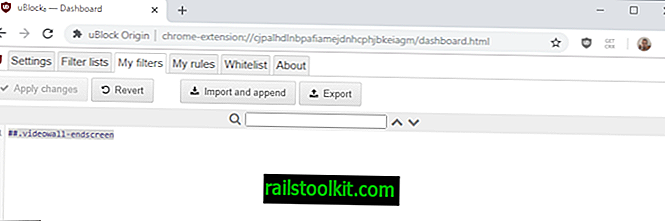
นี่คือวิธีที่จะทำ:
- เปิดใช้งานไอคอน uBlock Origin ในแถบที่อยู่ของเบราว์เซอร์
- ค้นหาไอคอน "open dashboard" และเปิดใช้งานเพื่อเปิดการตั้งค่า
- สลับไปที่แท็บฟิลเตอร์ของฉันเมื่อแดชบอร์ดเปิดขึ้น
- เพิ่มบรรทัด ##. videowall-endscreen ให้กับชุดของกฎ
- คุณอาจต้องการเพิ่มสองบรรทัดต่อไปนี้เช่นกัน:
- youtube.com ##. html5-endscreen เนื้อหา
- youtube.com ##. html5-endscreen
- youtube.com ##. ytp-CE-องค์ประกอบ
- เลือก "ใช้การเปลี่ยนแปลง" เพื่อบันทึกกฎใหม่
การเปลี่ยนแปลงจะมีผลทันที เมื่อใดก็ตามที่คุณเล่นวิดีโอบน YouTube หน้าจอจะเป็นสีดำ
หรืออาจใช้กฎ Adblock Plus เพียงไปที่หน้าตัวกรองของ YouTube บนเว็บไซต์ Adblock Plus และคลิกที่ปุ่มเพิ่มที่ติดตั้ง uBlock Origin กฎจะถูกเพิ่มหลังจากคุณยืนยันว่าคุณต้องการเพิ่มกฎเหล่านั้นไปยังรายการกฎในส่วนขยายการบล็อกเนื้อหา














